电脑下面的任务栏不显示怎么解决
- 分类:教程 回答于: 2021年10月07日 10:30:00
使用电脑的时候,很多小伙伴都会遇到各种问题,最近有个小伙伴在打开电脑时发现电脑下方的任务栏不显示,那么电脑下方的任务栏不显示如何解决呢,接下来,小编就把电脑下方任务栏不显示的解决方法分享给大家。
电脑下面的任务栏不显示:
1.首先我们打开电脑找到电脑中的“设置”按钮,打开设置进入到windows设置页面。
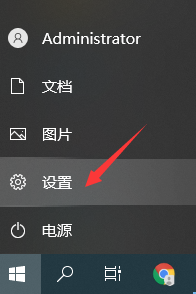
2.当我们进入到设置页面后,在设置页面中找到‘个性化’选项,随后点击‘个性化’。
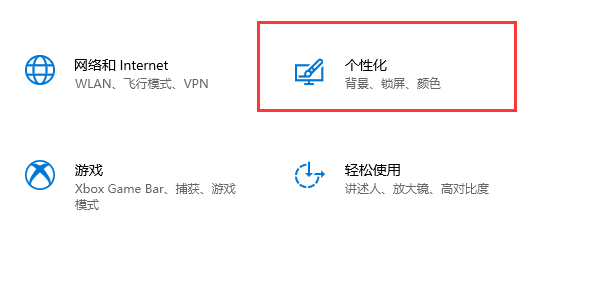
3.进入到‘个性化’功能界面,我们在左侧功能栏目中找到‘任务栏’并点击它。
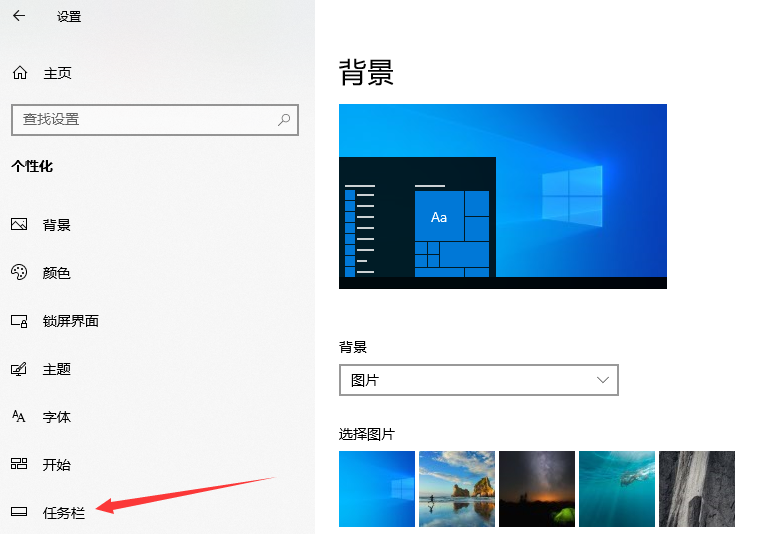
4.最后在“任务栏”界面,我们把“在桌面模式下自动隐藏任务栏”和“在平板模式下自动隐藏任务栏”选项关掉,电脑桌面底下的工具栏就出来了。

以上就是电脑下方的任务栏不显示的内容,希望小编可以帮助到大家。
 有用
26
有用
26

分享


转载请注明:文章转载自 www.xiaobaixitong.com
本文固定连接:www.xiaobaixitong.com
 小白系统
小白系统
小白帮助
如果该页面中上述提供的方法无法解决问题,您可以通过使用微信扫描左侧二维码加群让客服免费帮助你解决。备注:人工客服仅限正常工作时间(周一至周六:9:00~12:00 2:00~6:00)

长按或点击右侧按钮复制链接,去粘贴给好友吧~


http://127.0.0.1:5500/content.htmlhttp://127.0.0.1:5500/content.htmlhttp://127.0.0.1:5500/content.htmlhttp://127.0.0.1:5500/content.htmlhttp://127.0.0.1:5500/content.htmlhttp://127.0.0.1:5500/content.htmlhttp://127.0.0.1:5500/content.htmlhttp://127.0.0.1:5500/content.htmlhttp://127.0.0.1:5500/content.html
取消
复制成功
怎样进行电脑系统重装(适合电脑小白的方法图解)
 1000
10002023/04/17
黑屏解决办法(黑屏原因)
 1000
10002022/11/08
MicrosoftOffice2021 最新永久激活密钥
 1000
10002022/11/03
热门搜索
电脑重装系统大概多少钱
 1000
10002022/10/29
电子邮箱格式怎么写教程
 1000
10002022/10/23
神舟电脑怎么进入bios重装系统
 1000
10002022/10/13
苹果序列号含义
 1000
10002022/10/07
五种方法教你电脑开不了机怎么办
 1000
10002022/07/19
小白一键重装系统后怎么激活windows
 1000
10002022/07/08
超详细原版windows系统下载图文教程
 1000
10002022/06/30
上一篇:教大家bios解锁隐藏功能的操作
下一篇:现在win8怎么升级win10
猜您喜欢
- 大白菜pe系统盘制作教程演示..2022/05/17
- 一键还原系统重装系统怎么操作..2022/11/28
- win7 32位系统安装图解教程2016/12/19
- 简述电脑重装系统失败无法开机怎么办..2023/03/16
- 当win7系统的无线局域网信道冲突怎么..2015/10/30
- 数据恢复工具常用的有哪些好用..2023/04/19
相关推荐
- 通用一键重装系统使用教程..2017/01/13
- 获取Windows7旗舰版产品密钥和简单激..2023/05/14
- 微软系统重装教程2016/11/02
- 看系统重装视频装系统2022/08/08
- 电脑数据恢复工具有哪些软件..2022/11/27
- 电脑进不了系统怎么解决2022/05/29
文章已经到底了,点击返回首页继续浏览新内容。

















